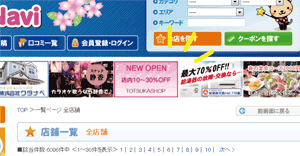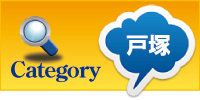| カテゴリ広告とは
店舗を検索した際に上部に表示される、広告の事です。イメージ画像はこちら>>> 只今サービス期間中につきカテゴリ広告を無料でお試し頂けます。 ※無料期間が終了する際にはメールにてお知らせ致します。 広告画像の作成も無料で承っておりますので、お気軽にお申し付けください。カテゴリ広告作成例はこちら>>> 戸塚ナビ運営事務局 TEL:045-871-0203(電話受付時間11:00〜18:00) |
----------------------------------------------------------------------------------------------
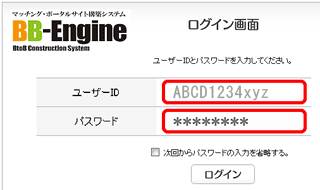
(2)管理画面にログインする
ここに「ID」と「パスワード」を入力して下さいそしてこのマニュアルページのウインドウ幅を狭くして表示したままにしておき、WEBページを作成していけば、とてもわかりやすいです。
【注意】
ユーザーIDはシステムがランダムに付けたものですから、変更は出来ません。
パスワードは自由に変更できますが、管理には充分に気を付けてください。
----------------------------------------------------------------------------------------------

(3)広告の管理を選択する
広告用の画像をアップロードしましょう。----------------------------------------------------------------------------------------------

(4)カテゴリ広告の広告登録を選択する
----------------------------------------------------------------------------------------------
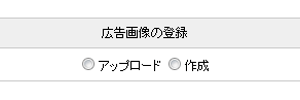
(5)広告画像の登録を選択する
画像をご用意して頂いてアップロードする場合は⇒アップロードへテンプレートから作成する場合は⇒作成へ
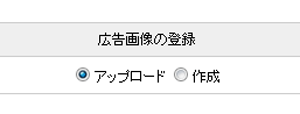
(6)アップロードを選択する
画像をアップロードする場合はこちらを選択します。
----------------------------------------------------------------------------------------------
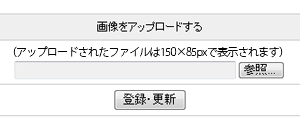
(7)画像をアップロードする
「参照」をクリックし、アップロードしたい画像を選択してください。※画像は150×85pxで表示されます。
画像を選択したら「登録・更新」をクリックします。
広告画像は、【jpg】【jpeg】【gif】【png】の拡張子の画像をご用意ください。
----------------------------------------------------------------------------------------------
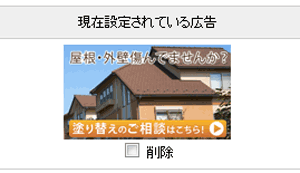
(8)現在設定されている広告を確認する
削除したい場合は、下の「削除」にチェックを入れて「登録・更新」ボタンを押してください。----------------------------------------------------------------------------------------------
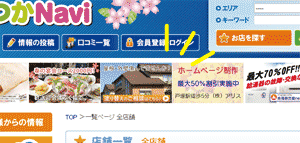
(9)戸塚ナビのページで確認する
実際に表示されている広告を戸塚ナビのページで確認してみましょう。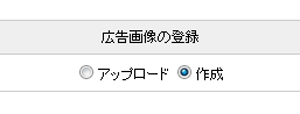
(6)作成を選択する
テンプレートから作成する場合はこちらを選択します。
----------------------------------------------------------------------------------------------
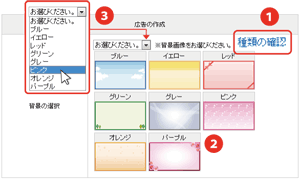
(7)背景の選択をする
1.まず「種類の確認」をクリックしてください。2.背景が表示されますので、広告・PRのイメージに合う背景を決めます。
3.左上のプルダウンから背景を選択してください。
----------------------------------------------------------------------------------------------
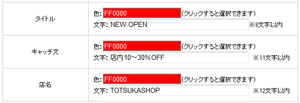
(8)文章を入力する
タイトル(8文字まで)キャッチ文(11文字まで)
店名(12文字まで)
※全角・半角・英数、全て1文字と認識しますのでご注意ください。
----------------------------------------------------------------------------------------------
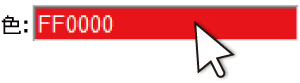
(9)文章の色を選ぶ
詳しくはこちらをご覧ください>>>----------------------------------------------------------------------------------------------
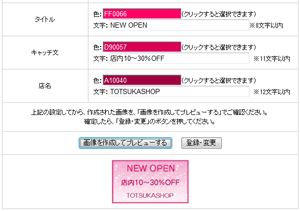
(10)プレビューで確認する
「画像を作成してプレビューする」をクリックして、確認します。背景・文章・文字の色を変更する度にその都度プレビューで確認すると作りやすいです。
「登録・変更」をクリックすれば作成完了です。
※一度作成した広告は編集ができませんのでご注意ください。
再度作り直す際には、背景の選択・文章の入力・文章の色の変更をし直さなければなりませんので、文章などはWordやメモ帳に残しておく事を推奨します。
----------------------------------------------------------------------------------------------

(11)現在設定されている広告を確認する
削除したい場合は、下の「削除」にチェックを入れて「登録・更新」ボタンを押してください。----------------------------------------------------------------------------------------------